word字体怎么无限变大(Word无限放大字体)
在日常使用 Word 进行文档编辑时,有时我们会有将字体无限变大的需求,无论是为了制作大型海报、进行演示展示,还是满足一些特殊的视觉呈现要求。虽然 Word 本身并没有直接设置一个能让字体无限制不断变大的单一功能,但通过一些巧妙的方法和操作,我们可以实现类似字体无限变大的效果,从而让文字在文档中以极大的尺寸展现,达到我们预期的目的。
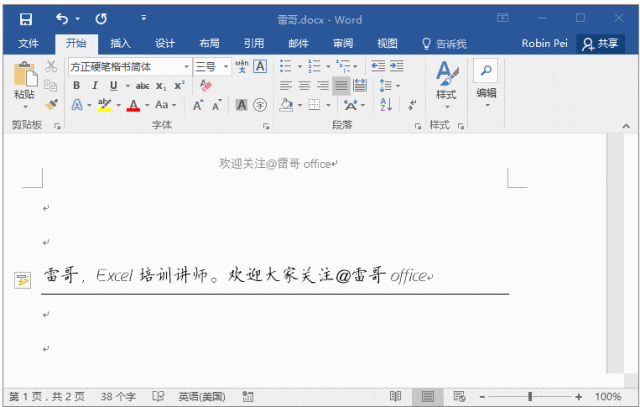
本文将围绕“Word 字体怎么无限变大”这一关键问题展开详细阐述,首先会介绍通过调整字号数值来增大字体的方法及注意事项,接着讲解利用键盘快捷键快速调节字号的技巧,然后提及更改段落格式对字体大小的影响,再介绍如何借助字体对话框中的详细设置来实现更大字体效果,最后还会分享一些在追求大字体过程中可能需要考虑的其他相关因素,如页面布局、打印设置等,以帮助读者全面掌握在 Word 中尽可能放大字体的途径。
最直接的方式就是调整字号数值。在 Word 文档中选中需要放大的文字,然后通过“开始”菜单下的字号下拉框来选择字号大小。通常默认的字号选项最大到 72 磅等,但我们可以手动输入更大的字号数值,比如输入 100、200 甚至更大,此时会发现文字随之变大。不过需要注意的是,随着字号的不断增大,文字可能会超出页面的显示范围,这就需要我们进一步调整页面布局或者文档的视图方式,以便能够完整地查看和处理超大字号的文字内容。例如,在制作一份宣传海报的标题时,若想让标题文字极具冲击力,就可以通过不断增大字号数值来实现,使其在整个页面中占据显著位置,吸引观众的注意力。
利用键盘快捷键也能快速地放大字体。选中文字后,按住“Ctrl”键并配合“Shift”键,然后按“>”键,每按一次组合键,文字的字号就会增大一档;反之,按“Ctrl + Shift + <”组合键则可减小字号。通过多次重复按增大字号的快捷键,可以逐步将文字的字体变大,而且这种方式操作起来较为便捷,尤其是在需要频繁调整字号大小以寻找合适视觉效果的情况下,能够大大提高效率。比如在排版一篇诗词作品时,为了突出诗句部分,就可以快速地使用快捷键将字体放大到理想大小,使其与注释等其他内容形成鲜明对比,增强文档的层次感和艺术感。
另外,更改段落格式也会影响文字的显示大小。如果将段落的行距设置为“固定值”,并且将该固定值设置得较大,那么即使文字的字号本身没有达到非常大的程度,在视觉上也会因为行距的拉伸而显得更大。同时,调整段落的缩进、对齐方式等,也可以从整体上优化大字体文字在页面中的呈现效果。例如,在一份活动策划文档中,对于活动主题等重要文字内容,在增大字号的基础上,合理设置行距为较大的固定值,并将文字居中对齐,能够让主题更加醒目地呈现在页面中央,给人留下深刻的印象。
通过字体对话框中的详细设置也能实现字体的放大。在“开始”菜单中点击“字体”对话框启动器,打开字体设置窗口,在其中不仅可以调整字号大小,还能对字体的其他属性如加粗、倾斜、下划线等进行设置,这些属性的综合运用可以在一定程度上让文字看起来更具规模感。比如,将文字设置为加粗并且增大字号后,文字的线条会更粗,在视觉上会显得更大更突出,适合用于一些需要强调的关键信息展示,如合同中的重要条款、报告的结论部分等。
要考虑在大字体情况下的页面布局和打印设置。当文字字体变得很大时,可能需要调整页面的边距、纸张方向等,以确保文字能够完整地出现在页面上且布局合理。在打印时,也要根据打印机的性能和设置选择合适的打印参数,否则可能会出现打印不全或打印效果不佳的情况。例如,如果要打印一幅超大字号的艺术字作品,可能需要将纸张方向设置为横向,并适当缩小边距,同时在打印设置中选择合适的纸张尺寸和打印质量,以保证打印出来的作品能够准确地呈现我们在 Word 中设计好的大字体效果。

虽然 Word 不能真正意义上的让字体无限变大,但通过上述多种方法的综合运用,我们可以在很大程度满足对大字体的需求,无论是在电子文档的屏幕上展示,还是在打印出来的纸质材料上,都能够实现较为突出的大字体效果,从而达到我们特定的文档编辑和展示目的。





